Sageli on süüdi aegunud draiverid või rikutud süsteemifailid
- PxHIpa64.sys Mälu terviklikkuse tõrge ilmneb, kui proovite lubada funktsiooni Core isolation.
- Selle põhjuseks võivad olla PxHIpa64.sys draiverit kasutavate programmide või aegunud draiverite tekitatud häired.
- Saate selle lahendada, eemaldades asjaomase draiveri või keelates selle registriredaktori kaudu.
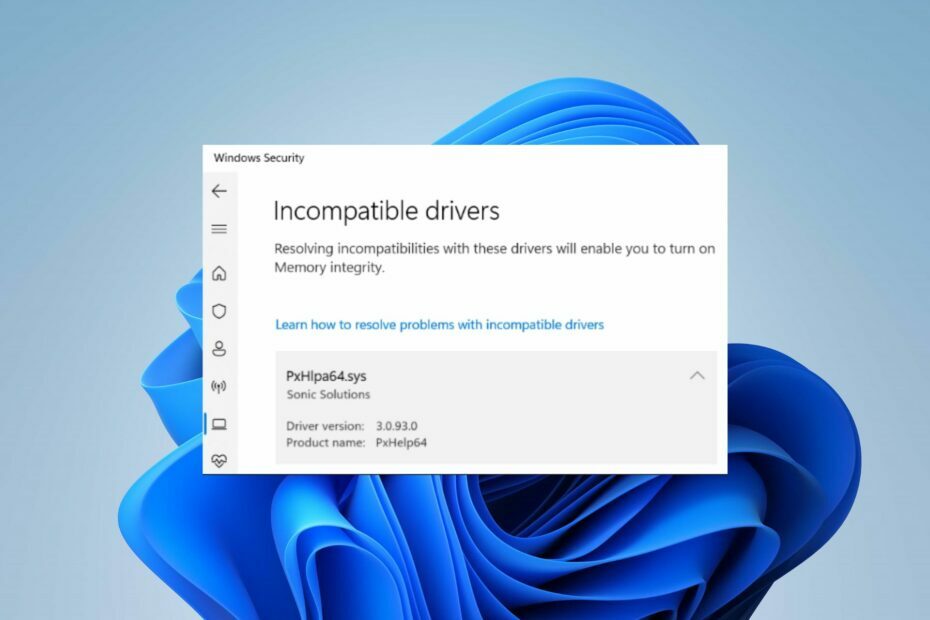
XINSTALLIMINE Klõpsates ALLALAADIMISE FAILIL
See tarkvara hoiab teie draiverid töökorras, kaitstes teid tavaliste arvutitõrgete ja riistvaratõrgete eest. Kontrollige kõiki oma draivereid nüüd kolme lihtsa sammuga:
- Laadige alla DriverFix (kinnitatud allalaaditav fail).
- Klõpsake Alusta skannimist et leida kõik probleemsed draiverid.
- Klõpsake Värskenda draivereid uute versioonide hankimiseks ja süsteemi tõrgete vältimiseks.
- DriverFixi on alla laadinud 0 lugejad sel kuul.
Mälu terviklikkuse sisselülitamine aitab vältida pahatahtliku koodi juurdepääsu kõrge turvalisusega komponentidele rünnaku korral. Core-isolatsiooni lubamine opsüsteemis Windows 11 võib aga olla keeruline, kuna
PxHIpa64.sys Mälu terviklikkus viga, millega kasutajad kokku puutuvad.Seetõttu kirjeldame selles juhendis erinevaid viise selle parandamiseks. Lisaks on meil sarnane artikkel selle kohta Wdcsam64.sys Mälu terviklikkuse viga ja kuidas seda Windows 11-s parandada.
Mis põhjustab PxHIpa64.sys mälu terviklikkust?
PxHIpa64.sys ühildumatu draiveri veal Windows 11-s võib olla mitu põhjust. Mõned populaarsed on:
- Häired programmidest, mis kasutavad draiverit PxHlpa64.sys – Tarkvara nagu Roxio ja teised kasutavad oma protsesside süsteemis käitamiseks draiverit PxHlpa64.sys. Need programmid võivad häirida Windowsi turvalisust, takistades mälu terviklikkuse funktsiooni töötamist.
- Aegunud draiverid – Teie arvuti erinevad draiverid vastutavad erinevate komponentide ja seadmete, sealhulgas turvasüsteemi eest. Seega võib Core isolation funktsiooni lubamisel ilmuda PxHIpa64.sys mälu terviklikkuse tõrge, kui teie süsteemi draivereid ei värskendata.
- Rikutud süsteemifailid – Rikutud süsteemifailid arvutisse sattumise põhjuseks võivad olla viirused ja pahavara. Seega võivad nad nakatada teisi faile, sealhulgas asukohta PxHIpa64.sys, mille tulemuseks on mälu terviklikkuse tõrge, kui seda käivitatakse.
- Vigane Windows Update – Ebastabiilse Windowsi järgu installimine võib põhjustada draiveri ja Core-i isolatsioonisüsteemi probleemi.
PxHIpa64.sys mälu terviklikkuse tõrke põhjuseks võivad olla ka muud siin nimetamata tegurid. Sellegipoolest arutame mõningaid tõhusaid parandusi vea lahendamiseks.
Kuidas saan parandada PxHIpa64.sys mälu terviklikkust?
Enne täpsemate tõrkeotsingu toimingute tegemist kontrollige järgmisi kontrolle.
- Lülitage taustarakendused välja töötab teie arvutis taustal.
- Keelake oma arvutis ajutiselt viirusetõrjetarkvara.
- Taaskäivitage Windows turvarežiimis ja kontrollige, kas viga PxHIpa64.sys püsib.
Kui te ei saa viga lahendada, jätkake järgmiste lahendustega.
1. Keela PxHlpa64.sys registriredaktori kaudu
- Vajutage nuppu Windows + R nuppu, et avada Jookse dialoogiboksi, tippige sisse regeditja vajutage Ctrl + Shift + Sisenema avada Registriredaktor administraatori juurdepääsuga.
- Klõpsake Jah kui Kasutajakonto kontroll (UAC) küsitakse.
- Liikuge järgmisse asukohta:
HKLM\SYSTEM\CurrentControlSet\Services\PxHlpa64.sys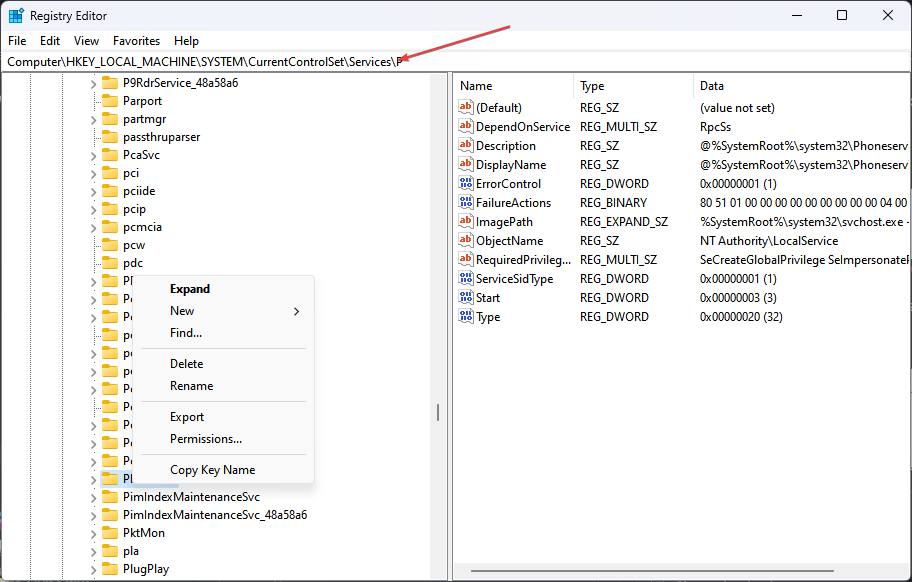
- Topeltklõpsake ekraani paremas servas Käivitage REG_DWORD. Määrake alus Alusta juurde Kuueteistkümnendsüsteem, muuda Väärtusandmed kuni 4, seejärel klõpsake Okei muudatuste salvestamiseks.
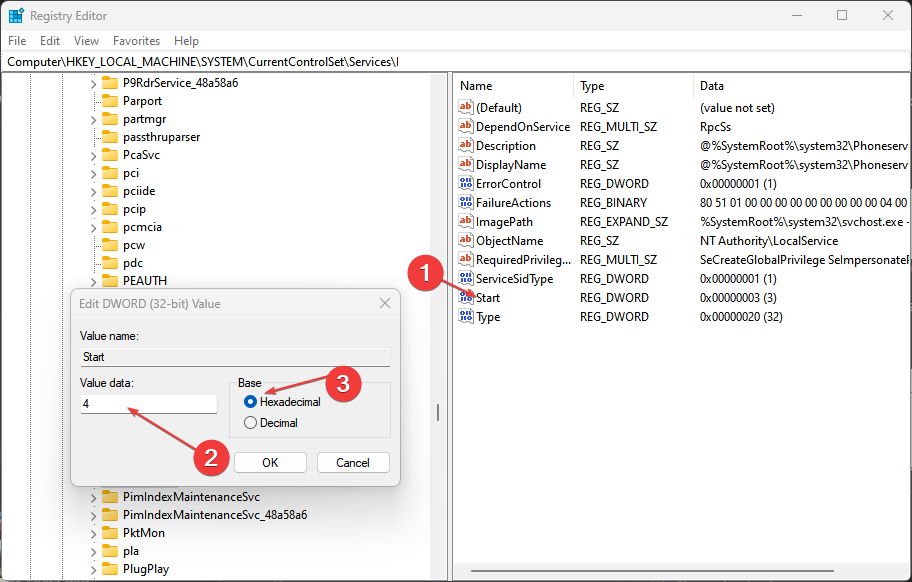
- Taaskäivitage arvuti ja kontrollige, kas tõrge püsib.
Registriredaktori kohandamine võimaldab teil pääseda juurde andmetele, mida saate kasutada oma arvutis faili PxHIpa64.sys tegevuste muutmiseks ja peatamiseks. Kontrollima kuidas parandada rikutud registrit kui teil tekib sellega probleeme.
- Vasakklõpsake Alusta nupp, tüüp Käsuridaja klõpsake nuppu Käivitage administraatorina valik.
- Klõpsake Jah peal Kasutajakonto kontroll (UAC) viip.
- Kopeerige see käsk ja kleepige, seejärel vajutage Sisenema pärast iga:
dism /online /get-drivers /format: tabel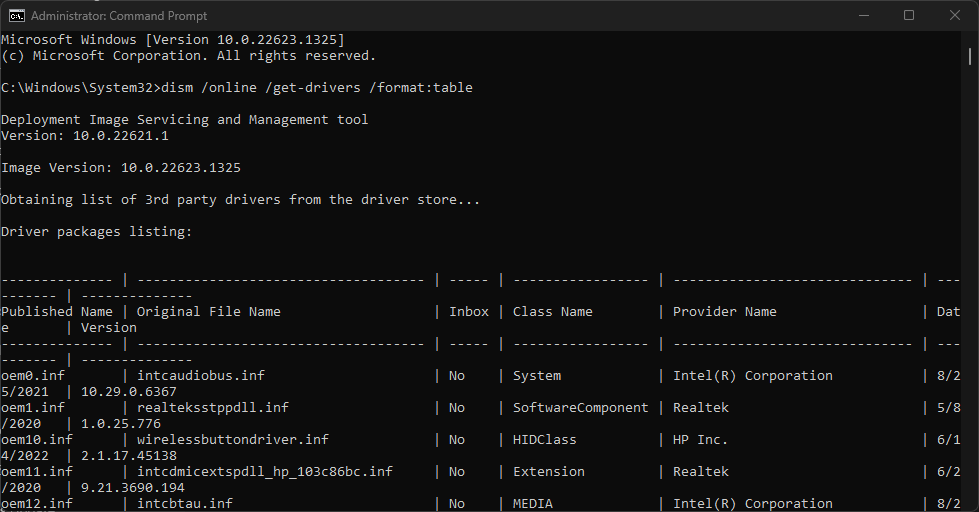
- all Pakkuja nimede tabel, leidke rida, mis sisaldab PxHIpa64.sys, siis võtke teadmiseks Avaldatud nimi.
- Sisestage järgmine käsk, asendades käsu Avaldatud nimi koos juhi nimi, seejärel vajutage Sisenema:
pnputil /delete-driver oem5.inf /uninstall /force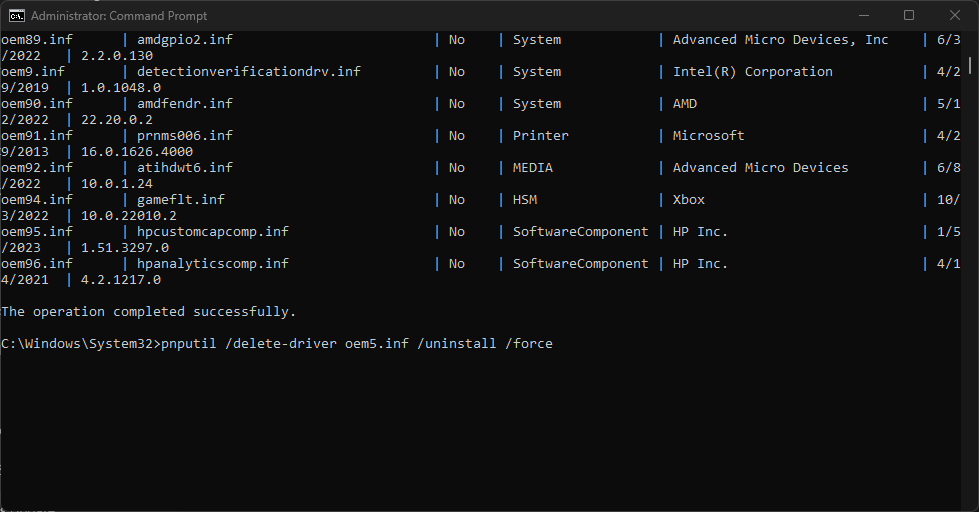
- Taaskäivitage arvuti ja kontrollige, kas tõrge püsib.
Draiveri desinstallimine eemaldab kõik häired, mida see põhjustab teie arvuti mälu terviklikkuse funktsiooni.
Eksperdi nõuanne:
SPONSEERITUD
Mõnda arvutiprobleemi on raske lahendada, eriti kui tegemist on rikutud hoidlate või puuduvate Windowsi failidega. Kui teil on probleeme vea parandamisega, võib teie süsteem olla osaliselt katki.
Soovitame installida Restoro – tööriista, mis skannib teie masina ja tuvastab vea.
Kliki siia allalaadimiseks ja parandamise alustamiseks.
Vahepeal, kui Käsuviip ei tööta arvutis, ärge kartke selles juhendis parandusi otsida.
- Microsoft Viva tellimusest loobumine ei tööta: sundige see nelja sammuga
- Mis on viga 0x000000CB ja kuidas seda lihtsalt parandada?
- Mis põhjustab cdd.dll BSoD ja kuidas seda parandada?
- Trojan/win32.casdet Rfn opsüsteemis Windows 11
- 5 viisi 0x00000139 Kernel_security_check_failure parandamiseks
3. Värskendage Windowsi draive
- Vajutage nuppu Windows + I võti avamiseks Windowsi sätted.
- Navigeerige Windowsi uuendus vahekaarti ja valige Täpsemad valikud.
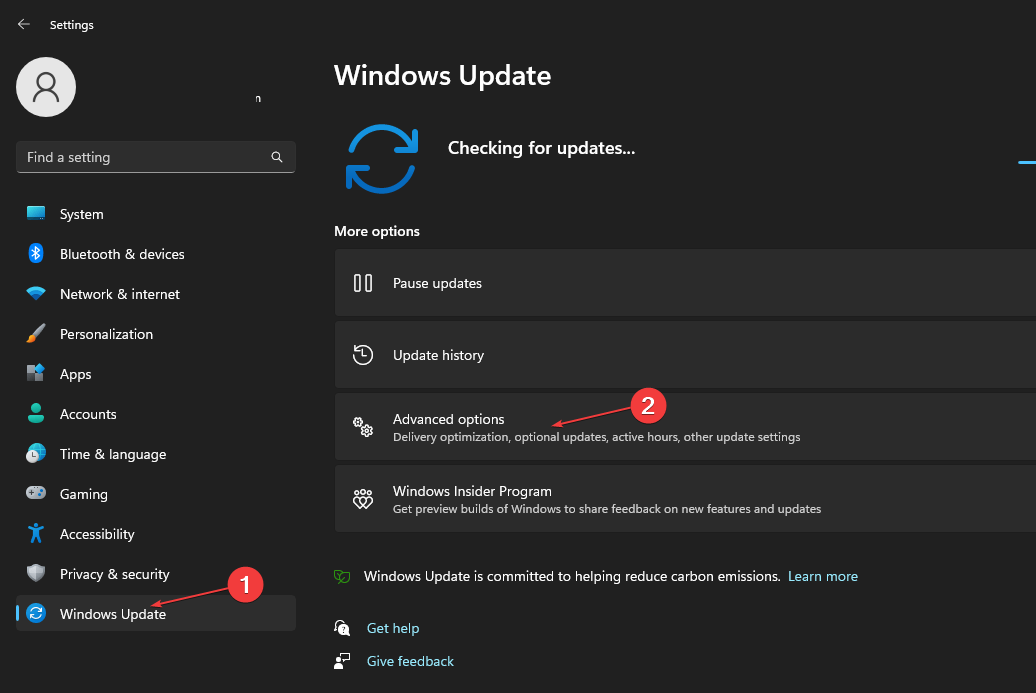
- Valige Valikuline värskendus.
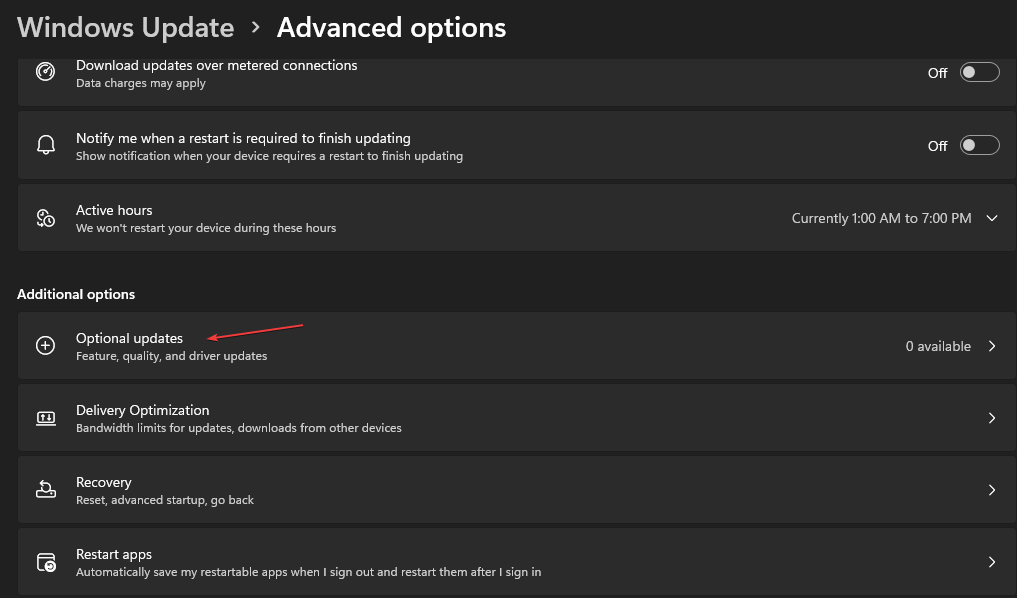
- Klõpsake rippmenüü nuppu Draiveri värskendus ja märkige saadaolevate värskenduste loend.
- Klõpsake nuppu Värskenda ja installi nuppu ja oodake, kuni draiverid installitakse.
Draiveri värskenduste installimine lahendab vananenud draiveritest põhjustatud ühilduvusprobleemid. Lisaks saate rohkem lugeda kuidas värskendada süsteemi draiveripakette Windowsis siin.
Kui soovite tegutseda kiiresti ja hankida uusimad Windowsi draiverid, saate seda kiiresti teha DriverFix, spetsiaalne tarkvara, mis suudab teie arvutit skannida ja draivereid lühikese etteteatamisega värskendada.
⇒ Hankige DriverFix
4. Desinstallige viimased Windowsi värskendused
- Vajutage Windows + I võti avamiseks Seaded rakendus.
- Klõpsake Windowsi uuendus ja valige Värskenda ajalugu.
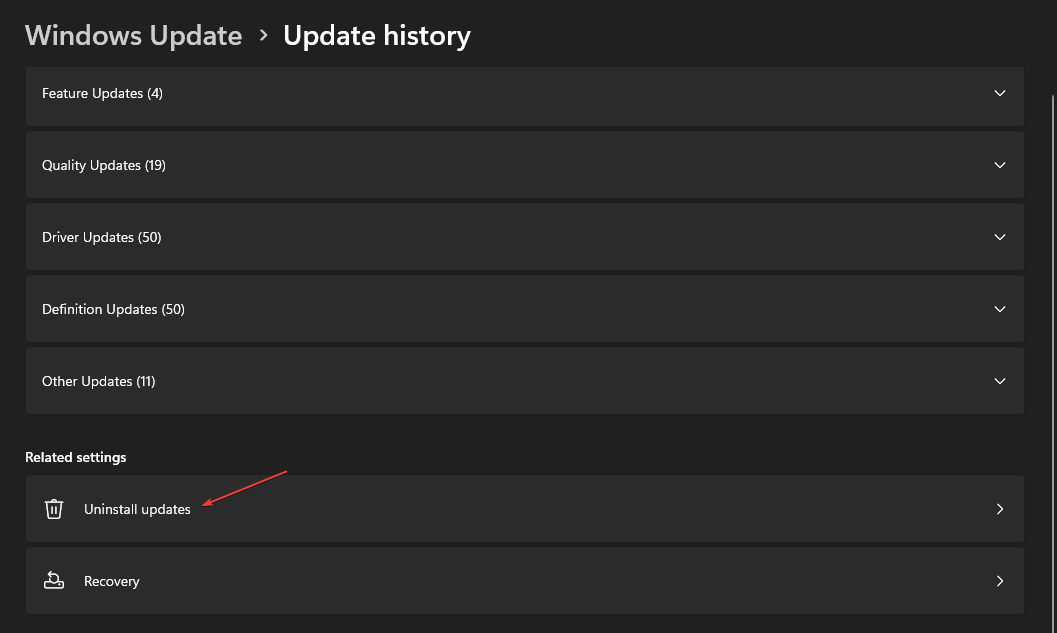
- Puudutage valikut Desinstallige värskendused nuppu ja valige uusim värskendus.
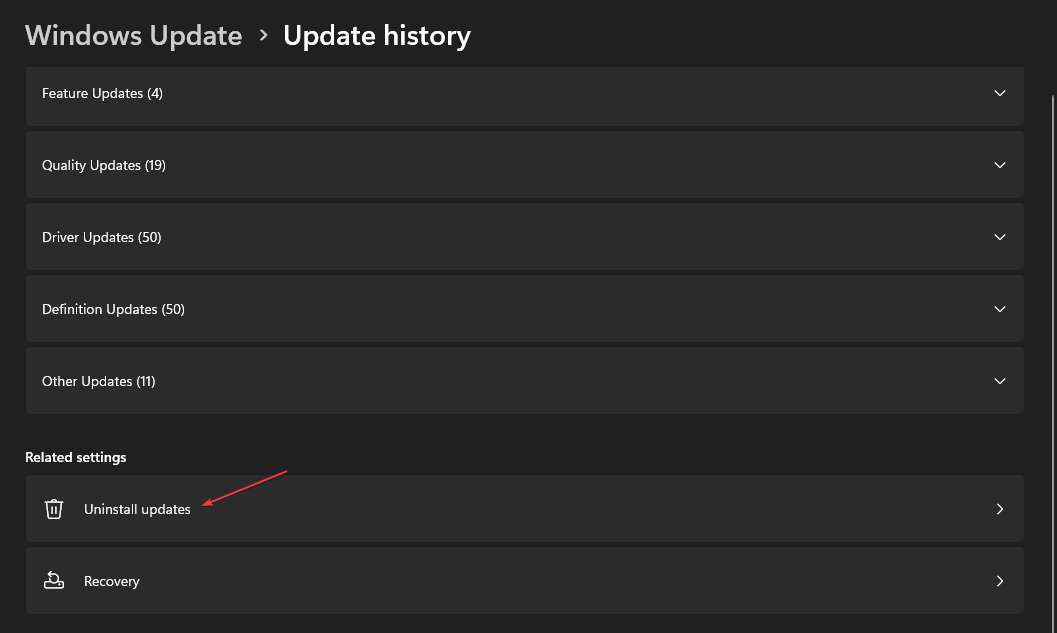
- Kliki Desinstallige.
Viimase Windowsi värskenduse desinstallimine kustutab hiljuti installitud järgu, mis põhjustab PxHIpa64.sys mälu terviklikkuse tõrke.
Lugege meie juhendit edasi kuidas värskendusi Windows 11-st desinstallida rohkemate sammude jaoks.
Lisaks ärge kartke tutvuda meie üksikasjaliku juhendiga Brusbsib.sys ühildumatu draiveri viga ja kuidas seda parandada. Lisaks saate lugeda Win32kfull.sys BSOD-i vigade parandamine opsüsteemis Windows 11.
Kui teil on rohkem küsimusi või ettepanekuid, kirjutage need kommentaaride jaotisesse.
Kas teil on endiselt probleeme? Parandage need selle tööriistaga:
SPONSEERITUD
Kui ülaltoodud nõuanded ei ole teie probleemi lahendanud, võib teie arvutis esineda sügavamaid Windowsi probleeme. Me soovitame laadige alla see arvutiparandustööriist (hinnatud saidil TrustPilot.com suurepäraseks), et neid hõlpsalt lahendada. Pärast installimist klõpsake lihtsalt nuppu Alusta skannimist nuppu ja seejärel vajutada Parandage kõik.


